文章目錄
![]() 編輯人員資料
編輯人員資料
![]() 評論及獎項
評論及獎項
您是否不小心刪除檔案並感到驚慌,以為檔案永遠消失且再也找不回來了?現在讓我們實際了解,當我們點擊刪除按鈕時,被刪除的檔案會去哪裡?在這篇文章中,我們將認識已刪除檔案的儲存位置、不同裝置如何以不同方式儲存資料,以及如果事情沒有按計劃進行時救回資料的機會。繼續閱讀,了解有關 Windows PC、Apple Mac 或移動裝置如何儲存和刪除的更多資訊!
1 - Windows 11/10/8/7 中被刪除檔案的去向
這取決於裝置和刪除檔案的方式。如果您右鍵單擊這些檔案並選擇"刪除",檔案會到資源回收筒。您可以使用"恢復"選項資源回收筒救回刪除檔案。
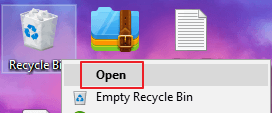
而如果您單擊 Shift + Delete 選項,您的檔案將不會進入Windows 10 資源回收筒。在 Windows 10 中刪除檔案後,電腦不會立即將其刪除。相反,它將該空間標記為可被新資料覆蓋。如果您查看桌面或儲存位置,它可能消失了;但是,這並不意味著它已從您的硬碟中刪除。在硬碟上的這些位置被新資料覆蓋或重新分配給另一個檔案之前,依然可以獲取已刪除檔案的內容。
內部硬碟
- 刪除:資源回收筒
- Shift Delete : 仍在硬碟上
外接儲存裝置
- 不會進入資源回收筒
2 - 在 macOS Ventura/Monterey 上刪除的檔案去哪裡了
當 Mac 檔案被刪除後,它們去了哪裡?這些檔案似乎消失得無影無踪,但實際情況卻不是這樣。當您在 Mac 上刪除一個檔案時,它會被移動到垃圾桶檔案夾中,直到垃圾桶檔案夾被清空。如果在恢復意外刪除的檔案之前清空垃圾桶檔案夾,它們將被永久刪除且無法復原。因此,備份重要檔案確保安全,防止任何潛在的意外刪除。

3 - Android/iPhone 上刪除的文件去哪裡了
Android 和 iPhone 上已經刪除的檔案在哪裡?如果您是手機用戶,情況可能會有所不同。
Android 用戶:
在大多數情況下,在裝置的"最近刪除的資料夾"。雖然 Android 系統確實保留了一個永久性數位垃圾桶,已刪除的檔案會被發送並儲存一段時間,然後才會被完全清除並從裝置中永久刪除,但許多用戶並不知道此功能。此外,不同的裝置使用不同版本的 Android,這意味著被刪除檔案的所在位置因品牌而異。
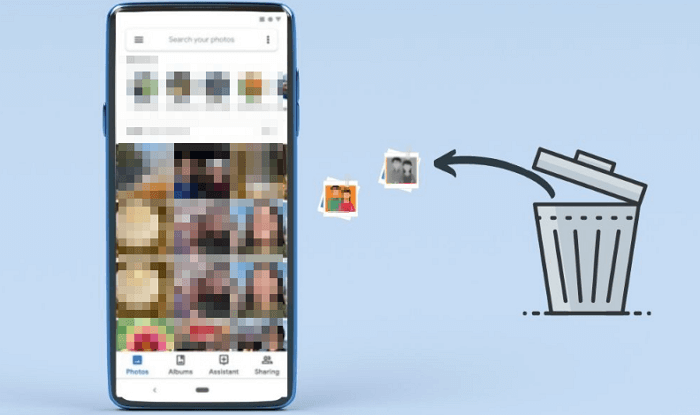
iPhone 用戶:
當您從 iPhone 中刪除檔案時,檔案會去哪裡?這取決於檔案的儲存位置。儲存在 iCloud 中的檔案一旦從您的 iPhone 中消失,就會被永久刪除。但是,如果檔案是直接下載或儲存到您的裝置(例如,用相機拍攝的照片),則資料會一直保留,直到其他內容佔用您裝置上已擦除的空間。為確保刪除的檔案不佔用任何空間,請找到並使用"設定">"一般">"iPhone 儲存空間",然後選擇"解除安裝未使用的應用程式"旁邊的"啟用"。此功能會自動讓清除手機上不必要的文件。
如果您刪除了照片,它們會轉到"最近刪除"相簿。該隱藏功能位於手機上的照片應用程式中,所有已刪除的照片和影片都會在這個相簿中儲存 30 天。這段時間過後,這些檔案將從您的裝置中永久刪除,並且無法再復原。因此,如果您需要訪問最近刪除的檔案,最好在刪除後的 30 天內進行。
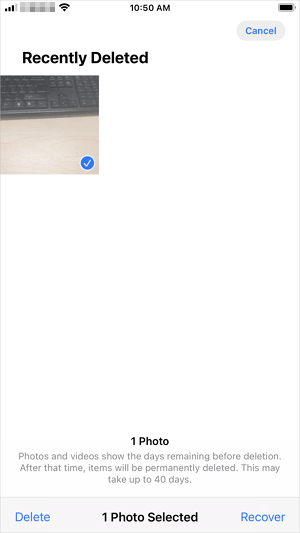
如何在 Windows/Mac/Phone 上救回刪除的檔案
當您刪除檔案時,它會進入資源回收筒或保留在硬碟上。因此,可以從 Windows、Mac 甚至手機中復原刪除檔案。第一步是檢查資源回收筒或最近刪除的資料夾。如果這個步驟沒有成效,您需要一個資料救援軟體。有了它,您可以輕鬆地從 Windows、Mac 和手機中救回刪除的檔案。
如何在 Windows 11/10/8/7 中救回已刪除的檔案
在 Windows 11/10/8/7 中救回刪除的檔案不一定很麻煩,在EaseUS Data Recovery Wizard的幫助下甚至可以說相對容易。這個全面的解決方案可以還原刪除的影片、文件、照片和音樂檔案,即使檔案已經不再資源回收筒裡了,也能快速復原。通過簡單的 3 個步驟,用戶需要首先選擇磁碟區,掃描硬碟恢復可使用的資料,然後預覽和恢復所需的檔案。
步驟 1: 指定位置
下載並雙擊打開EaseUS Data Recovery Wizard。主介面上羅列軟體掃描偵測到的所有磁碟分區,單擊刪除文件所在的磁碟分區或儲存位置。
步驟 2: 點擊掃描
點擊「查詢丟失資料」按鈕,啟動掃描。
步驟 3: 點擊恢復
掃描完成後,點擊左邊欄目裡的「已刪除的檔案」選項。您可以看到軟體找到所有已刪除的檔案都在這裡。
在執行恢復前可以先雙擊檔案預覽查找到的檔案內容。如果檢查沒問題,勾選它們,點擊「恢復」。
EaseUS Data Recovery Wizard 支援所有儲存裝置,包括:內接和外接硬碟、USB 隨身碟和記憶卡。通過下載這個強大的工具,用戶只需點擊幾下就可以快速找回丟失的內容!
如果您是 Mac 或手機用戶,請按照以下指南救回刪除檔案。
結論
如果您不小心刪除了電腦上的檔案,不要驚慌!有幾種方法可以救回刪除檔案。該過程將根據您使用的儲存裝置類型而有所不同。Windows 電腦上刪除的檔案會進入資源回收筒。在 macOS 電腦上,它們會進入垃圾桶。如果是 Android 和 iPhone 裝置,檔案儲存在手機內存中,直到它們被新資料覆蓋。幸運的是,可以恢復所有這些設備上已刪除的檔案。保持耐心和使用簡單步驟,您可以立即找回丟失的檔案!
刪除的檔案去哪裡了
如果您想了解更多內容,請閱讀下面的答案和問題。
1. 永久刪除的檔案到哪裡去了?
當您從電腦中刪除檔案時,它會移至 Windows 資源回收筒。但是,如果您清空資源回收筒或使用 ctrl + delete 選項,該檔案將從硬碟中永久刪除。只有擁有可靠的資料救援軟體,才能救回永久刪除的檔案。
2. 永久刪除的照片是否真的被刪除?
如果您從"最近刪除"相簿中永久刪除了圖片,它們就真的消失了。
3. 幾年前永久刪除的照片是否可以恢復?
當然可以。幸運的是,最好的照片復原軟體可以恢復很久以前從 PC、Mac 和可卸除式儲存裝置中刪除的照片。此外,您可以檢查備份恢復已刪除的照片。
4. 刪除的檔案不在資源回收筒的話在哪?
如果刪除的檔案不在資源回收筒中,則它們可能已被永久刪除。發生這種情況時,檔案的空間將被標記為空閒,其他資料可以覆蓋它。因此,您需要盡快恢復已刪除的檔案。
這篇文章有幫到您嗎?
相關文章
-
修復:Windows 10/8/7 上的 Word 2013 2016 中未顯示最近的文件
![author icon]() Ken 2025年03月26日
Ken 2025年03月26日
-
![author icon]() Ken 2025年03月26日
Ken 2025年03月26日
-
![author icon]() Gina 2025年03月26日
Gina 2025年03月26日
-
解決未找到 HTML5 影片檔!#3 完美運作【5 種方式】
![author icon]() Gina 2025年03月26日
Gina 2025年03月26日


